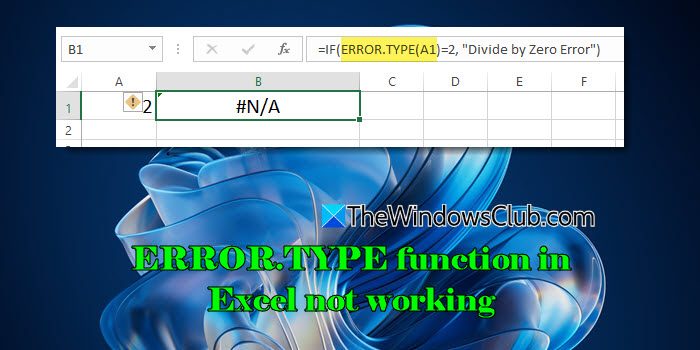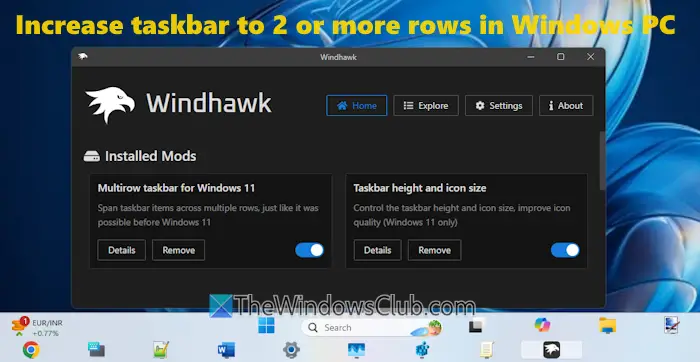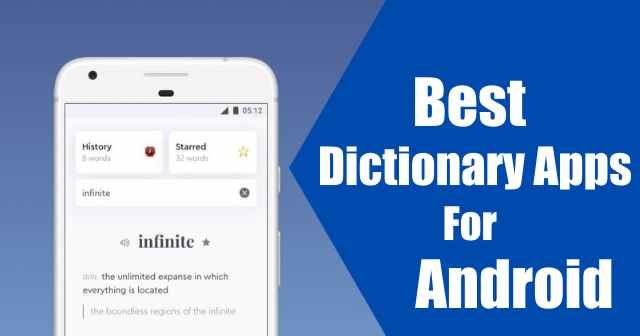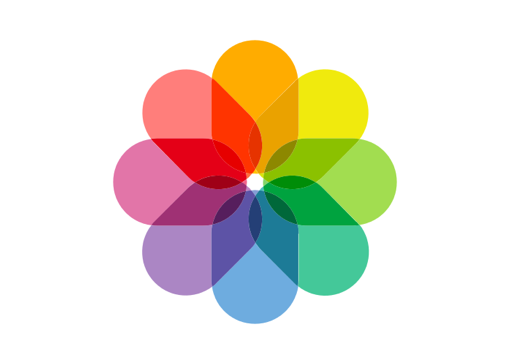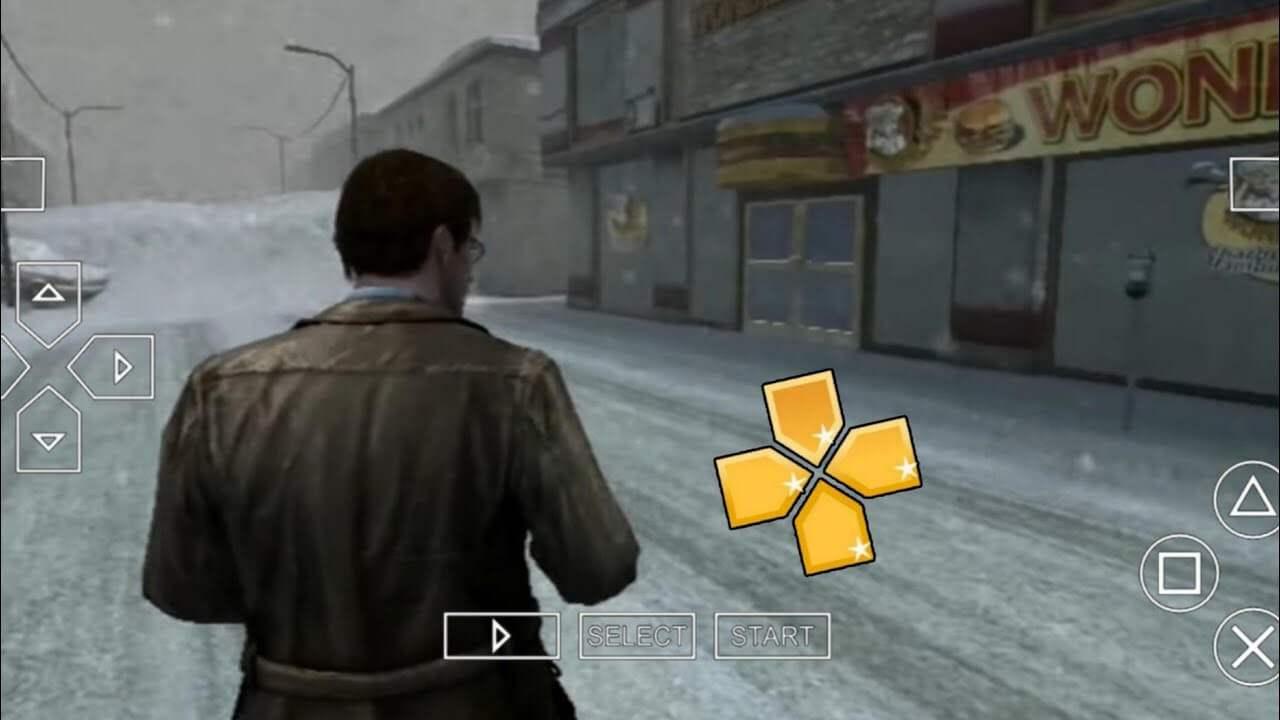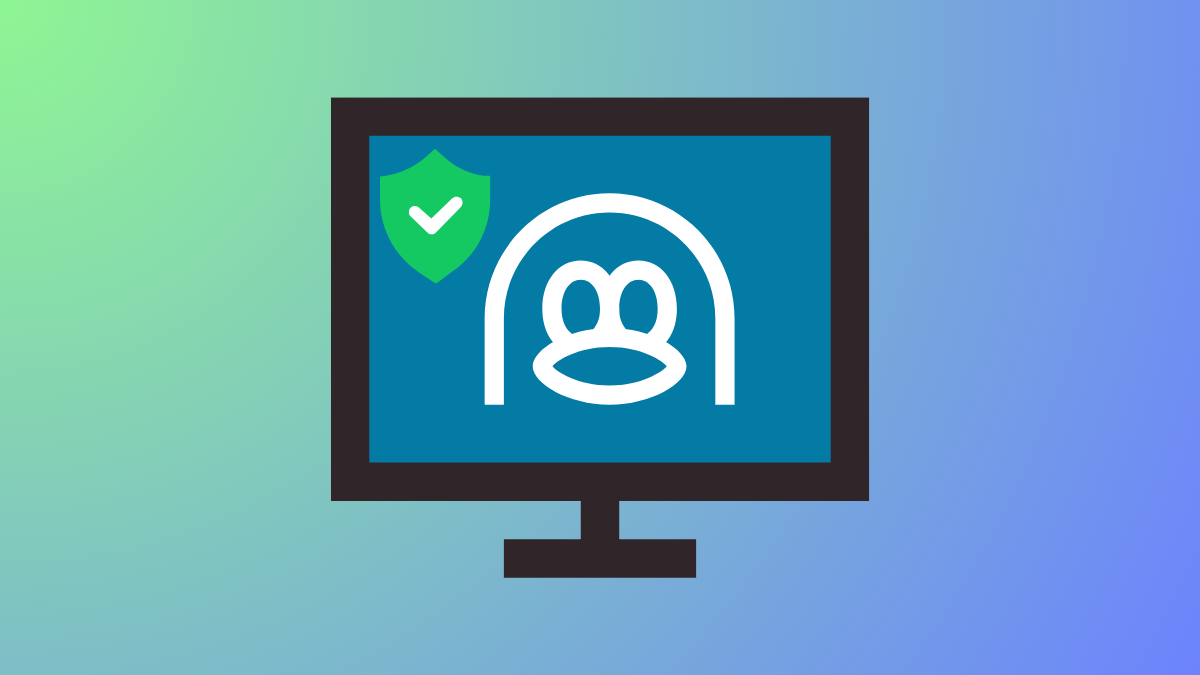メモ帳を開いた後、入力したすべての文字が新しい文字を挿入するのではなく、既存のテキストを上書きしていることに気付いたことがありますか?これは、上書きモード、誤って発生してワークフローが中断される可能性があります。この投稿では、その方法について説明します。メモ帳でオーバータイプをオフにするWindows 11/10のメモ帳でvertypeそして戻る通常の挿入モードに戻ります。

メモ帳の上書きモードとは何ですか?
オーバータイプは、既存の文字の間に新しい文字を挿入するのではなく、入力によってカーソルの直前の文字を置き換えるテキスト編集モードです。基本的に、入力すると、既存のテキストが前に進むのではなく、上書きされます。メモ帳には上書きモードを有効または無効にする直接オプションはありませんが、アプリのシステム レベルで (通常はキーボードの Insert キーを使用して) トリガーできます。
Windows 11 PC でメモ帳を起動します。始めるメニューまたは を押して勝利+R、「メモ帳」と入力して、キーを押します。入力。
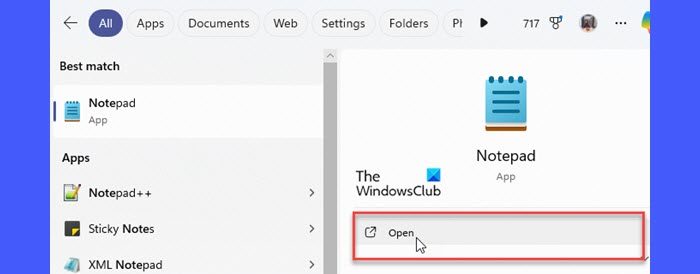
メモ帳には前のセッションのコンテンツがロードされるため、ファイルを手動で再度開かなくても作業を続けることができます。
Microsoft は、Windows 11 上のメモ帳の最新バージョンで、中断したところから再開するのに非常に便利な新しいセッション保存機能を導入しました。これで、ファイルを保存しなくてもメモ帳を閉じるたびに、次回開いたときにアプリが未保存のコンテンツを自動的に復元します。この機能はデフォルトで有効になっていますが、無効にすることもできます。。
マウスを動かすか、矢印キーを使用して、入力を開始したい場所にカーソルを置きます。ここに新しいキャラクターが挿入されます。
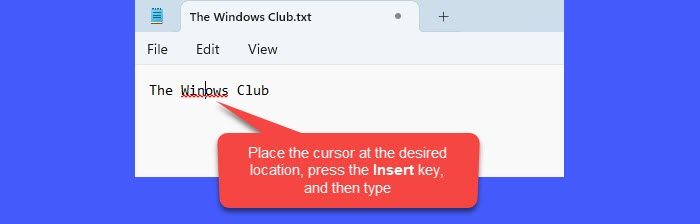
テキストが上書きされている場合、メモ帳の上書きモードをオフにするには、単にキーを挿入一度。これにより、挿入モードに戻り、既存の文字を置き換えずに入力できるようになります。これで、通常どおり入力を続けることができます。
それだけです!
メモ帳でテキストが上書きされるのはなぜですか?
テキストがメモ帳の既存のコンテンツを上書きしている場合は、Insert キーを押したときにアクティブになる上書きモードが原因である可能性があります。このキーは、メモ帳などの多くのアプリケーションで挿入モードと上書きモードを切り替えます。 Insert キーは、Backspace、Delete、Enter などの頻繁に使用するキーの近くに配置されていることが多いため、入力中に誤って押してしまいがちです。
メモ帳で単語の上書きをやめるにはどうすればよいですか?
メモ帳で単語の上書きをやめるには、Insert キーを押すだけで、挿入モードに戻り、テキストが通常どおり動作します。上書きモードを繰り返しトリガーしていることに気付いた場合は、入力中に Insert キーの位置に注意してください。
次を読む: 。